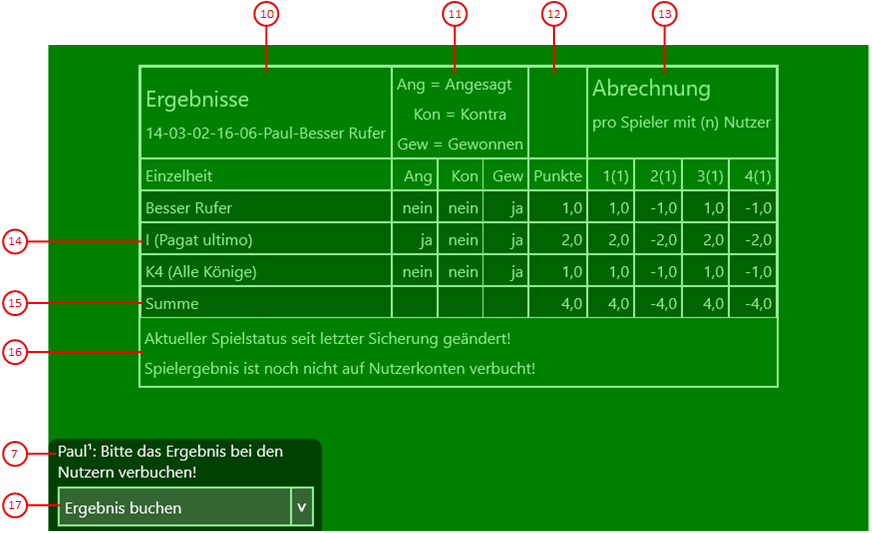Bild 11 zeigt den Spieltisch in der Ergebnis-Ansicht. Diese Ansicht wird angezeigt, wenn das Spiel abgeschlossen ist. Das ist der Fall, nachdem entweder der letzte Stich eingezogen wurde oder das Spiel vorzeitig verloren wurde. Bei den meisten Spielen kann auch noch zwischen dieser und der Talon-Ansicht gewechselt werden, um die liegengebliebenen Talon-Karten und ihren Punktewert zu betrachten.
Wenn Sie in den folgenden Bildern eine der umringten Nummern anklicken, verschiebt der Browser die Anzeige so weit, dass Sie die Erklärung zum nummerierten Detail lesen können. Um wieder zurück zum jeweiligen Bild zu kommen, verwenden Sie die Zurück-Taste.
Bild 11: Spieltisch in der Ergebnis-Ansicht
- Titelspalte
In dieser Spalte werden die Zeilentitel dargestellt. In der Kopfzeile wird der Name der Spieldatei angegeben. In den darunterliegenden Zeilen werden die Einzelheiten des Spiels benannt. Daran anschließend werden diese in einer Summenzeile zusammengefasst. Am Ende der Tabelle folgen noch zwei Kommentarzeilen, in denen angegeben ist, ob das Spiel bereits gespeichert ist und ob die Spielergebnisse bereist verbucht sind.
- Markierungsspalten
Die folgenden Markierungsspalten enthalten jeweils "ja" oder "nein" und zeigen damit an, ob der Markierungsaspekt auf die jeweilige Einzelheit zutrifft oder nicht:- Ang(esagt)
Diese Spalte zeigt an, ob die Einzelheit angesagt wurde oder nicht. - Con(tra)
Diese Spalte zeigt an, ob gegen die Einzelheit ein Contra ausgesprochen wurde oder nicht. - Gew(onnen)
Diese Spalte zeigt an, ob die Einzelheit vom Spielansager gewonnen wurde oder nicht.
- Ang(esagt)
- Punktespalte
Diese Spalte zeigt den Punktewert für jede Einzelheit an. Eine von Spielansager gewonnene Einzelheit erhält eine positive Zahl, eine verlorene eine negative Zahl.
- Spieler-Punkte-Spalten
Diese Spalten zeigen pro Spieler eine positive oder negative Punktezahl. Positive Zahlen werden auf das Punkte-Konto des dem Spieler zugeordneten Nutzers addiert, negative Zahlen werden entsprechend abgezogen. Die eingeklammerte Zahl hinter der Spielernummer zeigt die Anzahl der Nutzer pro Spieler an. Diese Zahl ist zurzeit immer 1.
- Einzelheit-Zeilen
Diese Zeilen definieren jeweils eine Einzelheit, die zum Spielergebnis beiträgt. Das sind natürlich immer das Spiel selbst sowie Bonuspunkte, die angekündigt oder nicht im Spiel aufgetreten sind oder trotz Ankündigung nicht aufgetreten sind.
- Summenzeile
Diese Zeile fasst die Spielwerte der Einzelheiten zu einer Summe zusammen.
- Statuszeilen
In diesen Zeilen wird angegeben, ob das Spiel bereits ganz oder teilweise gespeichert wurde und ob das Spielergebnis bereits bei den zugeordneten Nutzern verbucht wurde.
- Aktionsbox
Hier wird die Aktionsbox angezeigt, weil Sie eine Aktion auswählen können. Wenn Sie die Aktionstaste anklicken wird die angezeigte Aktion "Ergebnis buchen" sofort ausgeführt. Mit der kleinen Taste am Ende der Box können Sie die Liste aber auch aufklappen und eine andere Aktion auswählen.